GlassWire操作指南:网络监控、防火墙及实用操作技巧
GlassWire是一款免费的网络监测工具软件,集防火墙、网络监控、隐私保护等功能于一身。它还有多种实用操作技巧,如设置系统时间格式、事件监控桌面通知、开启互联网访问监视器等,快来一起了解它的更多内容吧。
GlassWire如何设置使用系统时间格式
1、 点击“GlassWire”
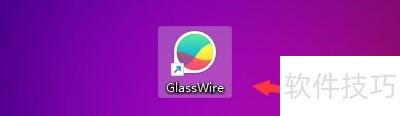
2、 在弹出窗口中,点击“GlassWire”菜单

3、 在弹出下拉栏中,点击“设置”

4、 在弹出窗口中,点击“常规”
5、 在弹出窗口中,勾选“使用系统时间格式”

GlassWire事件监控如何显示桌面通知
1、 点击“GlassWire”
2、 在弹出窗口中,点击“GlassWire”菜单
3、 在弹出下拉栏中,点击“设置”

4、 在弹出窗口中,点击“安全”

5、 在弹出窗口中,找到“事件监控”

6、 在栏目窗口中,勾选“显示桌面通知”

GlassWire如何开启互联网访问监视器
1、 点击“GlassWire”
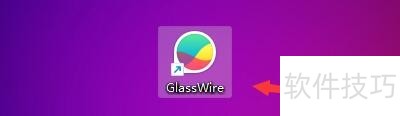
2、 在弹出窗口中,点击“GlassWire”菜单

3、 在弹出下拉栏中,点击“设置”

4、 在弹出窗口中,点击“安全”

5、 在弹出窗口中,点击打开“互联网访问监视器”开关

GlassWire是一款兼具网络监控与防火墙功能的实用工具。通过多种操作技巧能更好地发挥其功能,保护隐私防止恶意软件,免费且功能多样,值得有需求者使用。
文章标题:GlassWire操作指南:网络监控、防火墙及实用操作技巧
文章链接://www.hpwebtech.com/jiqiao/323272.html
为给用户提供更多有价值信息,ZOL下载站整理发布,如果有侵权请联系删除,转载请保留出处。
相关软件推荐
其他类似技巧
- 2025-02-27 06:26:01GlassWire操作指南:网络监控、防火墙及实用操作技巧
- 2025-02-26 10:20:02GlassWire操作指南:网络监测、防火墙及实用操作技巧
- 2025-02-25 11:49:01GlassWire操作指南:网络监控、防火墙及多种实用技巧
- 2024-11-05 09:37:01防火墙软件选择哪些 最新防火墙软件推荐
GlassWire网络监测工具软件简介
GlassWire 网络安全防护工具是一个免费的免费防火墙与网络监视器.GlassWire 网络安全防护工具具有内置的防火墙。可提供网路即时流量,网路通讯监控,中断应用程式连线,整体网路或单一应用程式的流量统计与即时连线警示等功能。使用者能够通过本工具来保护自己的隐私不被各种恶意软件泄露,非常的安全实用。需要的小伙伴们赶快... 详细介绍»









